 소프트웨어 튜토리얼
소프트웨어 튜토리얼 컴퓨터 소프트웨어
컴퓨터 소프트웨어 2345 입력 방법이 제거된 후에도 여전히 작업 표시줄에 있습니다. 문제가 무엇입니까? 2345 입력 방법이 제거된 후에도 여전히 작업 표시줄에 있습니다.
2345 입력 방법이 제거된 후에도 여전히 작업 표시줄에 있습니다. 문제가 무엇입니까? 2345 입력 방법이 제거된 후에도 여전히 작업 표시줄에 있습니다.2345 입력 방법이 제거된 후에도 여전히 작업 표시줄에 있습니다. 문제가 무엇입니까? 2345 입력 방법이 제거된 후에도 여전히 작업 표시줄에 있습니다.
2345 입력 방식을 사용하는 많은 친구들에게는 잦은 광고 팝업이 짜증스럽습니다. 입력 방법을 제거해도 작업 표시줄에 여전히 잔여물이 남아 있어 매우 고민스럽습니다. 이 문제에 대응하여 PHP 편집자 Xiaoxin은 모든 사람이 귀찮은 작업 표시줄 잔여 문제를 쉽게 해결할 수 있도록 돕기 위해 두 가지 솔루션을 컴파일했습니다. 아래에서 구체적인 단계를 살펴보겠습니다.
방법 1: Kingsoft Antivirus 소프트웨어 관리자를 사용하여 제거
1. 먼저 컴퓨터에서 Kingsoft Antivirus의 [소프트웨어 관리자] 도구를 엽니다.
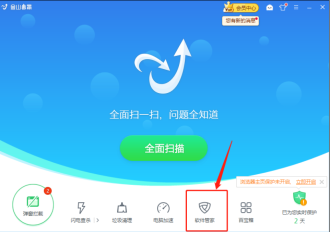
2. 소프트웨어 관리자의 [제거] 페이지에서 2345 Ace 입력 방식을 확인하고 [Lightning 제거]를 클릭합니다.

3. [Kingsoft Antivirus] 홈페이지로 돌아가 [컴퓨터 가속] 도구를 클릭합니다.

4. [부팅 가속]에서 2345 Ace 입력 방식을 선택한 후, [원클릭 가속]을 클릭합니다.

5. 이렇게 하면 2345 Ace 입력기가 성공적으로 제거되고 도구 모음에 나타나지 않습니다.
방법 2: 제어판에서 삭제
1. 먼저 컴퓨터의 [제어판]을 열고, [프로그램 제거]를 엽니다.

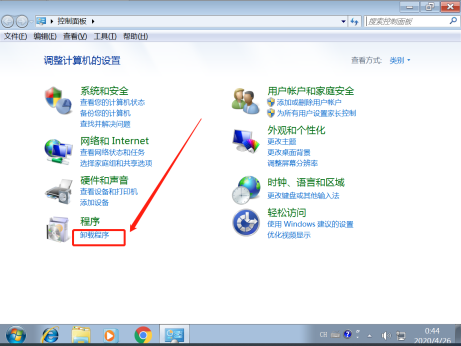
2. 그런 다음 2345 Ace 입력기를 찾아 마우스 오른쪽 버튼을 클릭한 후 [제거]를 선택합니다.
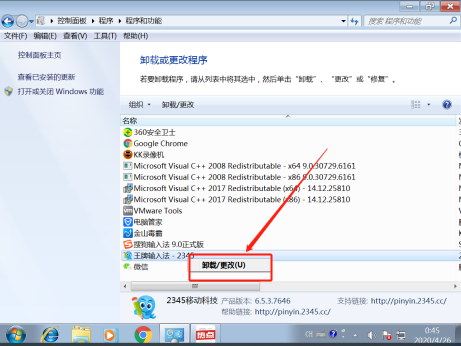
3. [잔혹한 제거]를 클릭하세요.
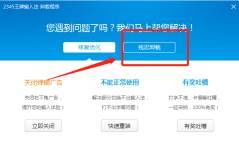
4. [개인 구성 및 개인 어휘 삭제 선택] 확인란을 선택해야 다른 소프트웨어를 완전히 삭제하고 번들로 묶을 수 있습니다.

5. [제거 시작]을 클릭한 후 [확인]을 클릭합니다.


6. 이렇게 하면 2345 Ace 입력기가 성공적으로 제거되고 도구 모음에 나타나지 않습니다.
위 내용은 2345 입력 방법이 제거된 후에도 여전히 작업 표시줄에 있습니다. 문제가 무엇입니까? 2345 입력 방법이 제거된 후에도 여전히 작업 표시줄에 있습니다.의 상세 내용입니다. 자세한 내용은 PHP 중국어 웹사이트의 기타 관련 기사를 참조하세요!
 Microsoft PowerToys 비용은 얼마입니까?Apr 09, 2025 am 12:03 AM
Microsoft PowerToys 비용은 얼마입니까?Apr 09, 2025 am 12:03 AMMicrosoft PowerToys는 무료입니다. Microsoft가 개발 한이 도구 모음은 Windows 시스템 기능을 향상시키고 사용자 생산성을 향상 시키도록 설계되었습니다. Fancyzones와 같은 기능을 설치하고 사용하면 사용자는 창 레이아웃을 사용자 정의하고 워크 플로우를 최적화 할 수 있습니다.
 PowerToys의 가장 좋은 대안은 무엇입니까?Apr 08, 2025 am 12:17 AM
PowerToys의 가장 좋은 대안은 무엇입니까?Apr 08, 2025 am 12:17 AMthebestaltiveStopowertoysforwindowsUsusersareautohotkey, windowgrid, and winaerotweaker.1) autohotkeyOffersextensivesforautomation.2) WindowgridProvideStuitiveGrid 기반 WindowManagement.3) WinaerotWeakerAllowsDeepCustomizationspetting
 Microsoft PowerToys는 라이센스가 필요합니까?Apr 07, 2025 am 12:04 AM
Microsoft PowerToys는 라이센스가 필요합니까?Apr 07, 2025 am 12:04 AMMicrosoft PowerToys에는 라이센스가 필요하지 않으며 무료 오픈 소스 소프트웨어입니다. 1. PowerToys는 Window Management 용 FancyZones, 배치 이름을위한 PowerRename 및 ColorPicker와 같은 다양한 도구를 제공합니다. 2. 사용자는 작업 효율성을 향상시키기 위해 요구에 따라 이러한 도구를 활성화하거나 비활성화 할 수 있습니다.
 Microsoft PowerToys가 무료입니까 아니면 지불됩니까?Apr 06, 2025 am 12:14 AM
Microsoft PowerToys가 무료입니까 아니면 지불됩니까?Apr 06, 2025 am 12:14 AMMicrosoft PowerToys는 완전히 무료입니다. 이 도구 세트는 Fancyzones, PowerRename 및 KeyboardManager와 같은 기능을 포함하여 Windows 운영 체제를 향상시키는 오픈 소스 유틸리티를 제공하여 사용자가 생산성을 향상시키고 운영 경험을 사용자 정의 할 수 있도록 도와줍니다.
 PowerToys는 Windows 11의 일부입니까?Apr 05, 2025 am 12:03 AM
PowerToys는 Windows 11의 일부입니까?Apr 05, 2025 am 12:03 AMPowerToys는 Windows 11의 기본 구성 요소가 아니라 별도로 다운로드 해야하는 Microsoft가 개발 한 일련의 도구입니다. 1) Fancyzones 및 Awake와 같은 기능을 제공하여 사용자 생산성을 향상시킵니다. 2) 가능한 소프트웨어 충돌 및 사용할 때의 성능 영향에주의하십시오. 3) 도구를 선택적으로 활성화하고 정기적으로 업데이트하여 성능을 최적화하는 것이 좋습니다.
 Microsoft PowerToys를 어떻게 다운로드합니까?Apr 04, 2025 am 12:03 AM
Microsoft PowerToys를 어떻게 다운로드합니까?Apr 04, 2025 am 12:03 AMMicrosoft PowerToys를 다운로드하는 방법은 다음과 같습니다. 1. Open PowerShell 및 RUN WINETINSTALLMICROSOFT.POWERTOYS, 2. GitHub 페이지를 방문하여 설치 패키지를 다운로드하십시오. PowerToys는 Windows 사용자 생산성을 향상시키는 일련의 도구입니다. 여기에는 Fancyzones 및 PowerRename과 같은 기능이 포함되어 있으며 Winget 또는 그래픽 인터페이스를 통해 설치할 수 있습니다.
 PowerToys의 목적은 무엇입니까?Apr 03, 2025 am 12:10 AM
PowerToys의 목적은 무엇입니까?Apr 03, 2025 am 12:10 AMPowerToys는 Windows 사용자를위한 생산성 및 시스템 제어를 향상시키기 위해 Microsoft가 시작한 무료 도구 모음입니다. Fancyzones Management Win
 PowerToys가 실행해야합니까?Apr 02, 2025 pm 04:41 PM
PowerToys가 실행해야합니까?Apr 02, 2025 pm 04:41 PM전체 기능을 달성하려면 PowerToys를 백그라운드에서 실행해야합니다. 1) Fancyzones 모니터링 창 이동과 같은 시스템 수준의 후크 및 이벤트 청취에 의존합니다. 2) 합리적인 자원 사용, 일반적으로 50-100MB의 메모리, 유휴시 거의 CPU 사용량이 없습니다. 3) PowerShell 스크립트를 설정하여이를 구현할 수 있습니다. 4) 문제가 발생할 때 로그 파일을 확인하고 특정 도구를 비활성화 한 후 최신 버전으로 업데이트되었는지 확인하십시오. 5) 최적화 제안에는 드물게 사용되는 도구 비활성화, 설정 조정 및 리소스 사용 모니터링이 포함됩니다.


핫 AI 도구

Undresser.AI Undress
사실적인 누드 사진을 만들기 위한 AI 기반 앱

AI Clothes Remover
사진에서 옷을 제거하는 온라인 AI 도구입니다.

Undress AI Tool
무료로 이미지를 벗다

Clothoff.io
AI 옷 제거제

AI Hentai Generator
AI Hentai를 무료로 생성하십시오.

인기 기사

뜨거운 도구

SecList
SecLists는 최고의 보안 테스터의 동반자입니다. 보안 평가 시 자주 사용되는 다양한 유형의 목록을 한 곳에 모아 놓은 것입니다. SecLists는 보안 테스터에게 필요할 수 있는 모든 목록을 편리하게 제공하여 보안 테스트를 더욱 효율적이고 생산적으로 만드는 데 도움이 됩니다. 목록 유형에는 사용자 이름, 비밀번호, URL, 퍼징 페이로드, 민감한 데이터 패턴, 웹 셸 등이 포함됩니다. 테스터는 이 저장소를 새로운 테스트 시스템으로 간단히 가져올 수 있으며 필요한 모든 유형의 목록에 액세스할 수 있습니다.

Atom Editor Mac 버전 다운로드
가장 인기 있는 오픈 소스 편집기

DVWA
DVWA(Damn Vulnerable Web App)는 매우 취약한 PHP/MySQL 웹 애플리케이션입니다. 주요 목표는 보안 전문가가 법적 환경에서 자신의 기술과 도구를 테스트하고, 웹 개발자가 웹 응용 프로그램 보안 프로세스를 더 잘 이해할 수 있도록 돕고, 교사/학생이 교실 환경 웹 응용 프로그램에서 가르치고 배울 수 있도록 돕는 것입니다. 보안. DVWA의 목표는 다양한 난이도의 간단하고 간단한 인터페이스를 통해 가장 일반적인 웹 취약점 중 일부를 연습하는 것입니다. 이 소프트웨어는

mPDF
mPDF는 UTF-8로 인코딩된 HTML에서 PDF 파일을 생성할 수 있는 PHP 라이브러리입니다. 원저자인 Ian Back은 자신의 웹 사이트에서 "즉시" PDF 파일을 출력하고 다양한 언어를 처리하기 위해 mPDF를 작성했습니다. HTML2FPDF와 같은 원본 스크립트보다 유니코드 글꼴을 사용할 때 속도가 느리고 더 큰 파일을 생성하지만 CSS 스타일 등을 지원하고 많은 개선 사항이 있습니다. RTL(아랍어, 히브리어), CJK(중국어, 일본어, 한국어)를 포함한 거의 모든 언어를 지원합니다. 중첩된 블록 수준 요소(예: P, DIV)를 지원합니다.

Eclipse용 SAP NetWeaver 서버 어댑터
Eclipse를 SAP NetWeaver 애플리케이션 서버와 통합합니다.





